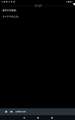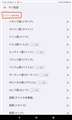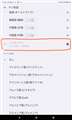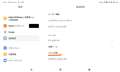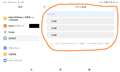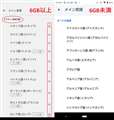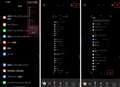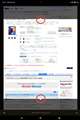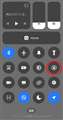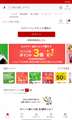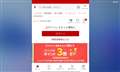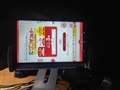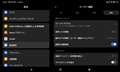Redmi Pad SE 8.7 4GB+64GB [グラファイトグレー]
- 8.7型アイケアディスプレイを搭載し、持ち歩きやすいコンパクトサイズのタブレットPC。600nitsの最大輝度により、屋外でもクリアに表示。
- 90Hzリフレッシュレート対応ディスプレイにより、滑らかなスクロール体験が可能。TUV Rheinlandの低ブルーライト認証とフリッカーフリー認証を取得。
- 長時間使用可能な6650mAhバッテリーを採用し、最大18Wの急速充電に対応する。Dolby Atmos対応のステレオスピーカーを搭載。
※OSは出荷時期によって、変更されている場合があります。ご購入の際は購入店舗にて直接ご確認ください。
Redmi Pad SE 8.7 4GB+64GB [グラファイトグレー]Xiaomi
最安価格(税込):¥9,648
(前週比:-332円↓![]() )
発売日:2024年 8月22日
)
発売日:2024年 8月22日
Redmi Pad SE 8.7 4GB+64GB [グラファイトグレー] のクチコミ掲示板
(170件)このページのスレッド一覧(全26スレッド)![]()
| 内容・タイトル | ナイスクチコミ数 | 返信数 | 最終投稿日時 |
|---|---|---|---|
| 7 | 2 | 2025年6月16日 14:37 | |
| 25 | 16 | 2025年5月21日 22:51 | |
| 2 | 2 | 2025年7月20日 08:03 | |
| 6 | 14 | 2025年5月24日 01:48 | |
| 6 | 7 | 2025年5月1日 18:49 | |
| 0 | 0 | 2025年4月29日 14:13 |
- 「質問の絞込み」の未返信、未解決は最新1年、解決済みは全期間のクチコミを表示しています
タブレットPC > Xiaomi > Redmi Pad SE 8.7 4GB+64GB
元々yotube での音楽と動画再生用に検討していて、スピーカーがステレオなのとDolby Atmos対応に惹かれて購入しました。
今日届いてyotubeを聞いてみた所、ボリュームは十分、屋外でもラジカセ代わりに使えそうなほど、音質は高音はそこそこだけど低音がこもる、ボーカルはかなり良い感じ。
グーグルプレイでイコライザーでもダウンロードしようかと思っていたら、なんと標準でイコライザーが付いていて、低音とボーカルの中音を思い切り上げて好みに設定したらタブレットのおまけスピーカーとは思えない広がりのある綺麗な音で楽器の音像定位も感じられる。
かつてのパソコンとしてより、小型コンボより音が良いのでコンボ代わりに使っていたimacを彷彿とさせるほど。
サラウンドのテストの汽車もちゃんと右から左に流れてくれて、このスピーカーなら、NOBLE FALCONのイヤホンも出番無さそうです。
動画メインの方にはお薦めです。
![]() 6点
6点
こんにちは!
同感です。
私も買って最初に思ったのが、「結構音聞けるじゃん」です。
iPAD並みまではいきませんが、お値段を考えると相当に頑張っています。
関係ありませんが、少し相場上がりましたね。
書込番号:26211636
![]() 1点
1点
結構良い音しますよね、スピーカーの横に何か置いて前に反射するようにするとさらに良いですね。
価格も一時メーカーのクーポンで9800円の時もあったようですが、自分もほぼ同じ税込10700円の時に買えました。
グーグルプレイもオフィスも使えて一万円は満足度高いです。
スリーコインズの防滴タブレットとかでサイズが合えばお風呂でPVとかも考えてます、どうでしょう。
https://www.palcloset.jp/display/item/2511-WPTCASE-00/
書込番号:26211743
![]() 0点
0点
タブレットPC > Xiaomi > Redmi Pad SE 8.7 4GB+64GB
初心者なので教えてください
【質問内容、その他コメント】
Googleアプリの(音声文字変換)という
アプリをよく使いますが、特にオフラインで
利用できるなら、このTabletを購入したいと
思っています。
持ってるひとつ前の古いスマホが
(このデバイスではオフライン利用不可)と
出ているため。
※Android10だから?理由不明。
※Googleアプリに問い合わせしたけども
返事がないので、ここにも投稿してみました。
書込番号:26184917 スマートフォンサイトからの書き込み
![]() 1点
1点
Headwolf FPad5 Android 14 タブレットで Googleの音声文字変換アプリをインストールし、機内モードをオンにして、インターネットに接続ができない状態でも、音声文字変換機能は使用できました。
Redmi Pad SE 8.7 4GB+64GBもオフラインで、Googleの音声文字変換アプリで音声文字変換機能は使用できるでしょう。
書込番号:26184935
![]() 1点
1点
>はじめの一歩が大事、、、さん
>持ってるひとつ前の古いスマホが
(このデバイスではオフライン利用不可)と
出ているため。
●ネット環境(モバイル通信 or WiFi)必要じゃないでしょうか?
iPhone13で試したら、ネット環境がないとマイクでの入力出来なかったです。
書込番号:26184975
![]() 1点
1点
アプリの設定でオフラインモードをオン、及び、言語のダウンロードは出来ているとして、
Android端末の要件:オフラインモードで利用するには、6GB以上のRAMを搭載したAndroidスマホ、またはPixelデバイスが必要です。
との説明がありますが。
書込番号:26184985
![]() 3点
3点
音声文字変換&音検知通知
という緑色のアイコンのアプリのことで合ってますか?
わたしのは
Redmi Pad SE 8.7 4G 6GB+128GB
ですが、機内モードをオン(つまりオフライン?)にしても
日本語を話したらそれがテキストで入力されているようでした
こんなアプリがあるんですね
わたしのはRAMが6GBなので、4GBのタイプで使えるのかはわかりません
参考まで
書込番号:26185007
![]() 2点
2点
>おさむ3さん
6GB以上のRAMを搭載したAndroidスマホ
↑
これが気になってました。
(Redmi Pad SE 8.7 4GB+64GB)の場合、
RAM4らしいけど、拡張すれば使えるのかな?
っと、、、よくわからないです。
ありがとうございます
書込番号:26185010 スマートフォンサイトからの書き込み
![]() 1点
1点
機内モードでの声文字変換機能のスクリーンショットです。
Headwolf FPad5 Android 14 タブレットのAmazon販売サイトです。
https://amzn.asia/d/1qSsW1i
内部メモリーは16GBと書いてありますが、16GB(8+8GB 拡張 )RAMなので購入時は8GBです。
「6GB以上のRAM」の要件については、知りませんでした。
書込番号:26185011
![]() 1点
1点
>JAZZ-01さん
https://support.google.com/accessibility/android/answer/9158064?hl=ja
Androidの場合はオフライン機能があるみたいです。
iPhoneはないのですね…泣
ありがとうございます。
書込番号:26185014 スマートフォンサイトからの書き込み
![]() 2点
2点
音声入力画面で言語のところをタップしたら
言語一覧が出てきました
ここでダウンロードしておいた言語ならオフラインでいけるということなんでしょうね
あとはRAM容量だけはちょっとわからないので、
4GBの実機をお持ちの方からのレスポンスがあるといいですね
先日のAmazonセールのときに結構ユーザーが増えていそうですが
書込番号:26185022
![]() 1点
1点
(このデバイスではオフライン利用不可)との文言からすると、ハード(RAM)の要件ではじかれているように思います。
6GBのRAMに満たない古い機種で試したところ、アプリ上で、オフラインの音声文字変換の設定がグレーアウトしていて、オンにできませんね。
書込番号:26185028
![]() 2点
2点
取り敢えず仮想RAMを追加して試すのはどうですか?
本機種は1GB/2GB/4GBの仮想RAM設定があると過去の書き込みにありました。
設定がわからなければ、設定から「メモリ拡張」で検索してみてください。
(見つからない場合は検索文字列を「メモリ」とか「拡張」に分けてみてください)
ただ、仮想RAM拡張ではメモリ要件は満たせないという書き込みも以前見た様な気もします。
ダメ元って感じですが。
スレ主さんは購入検討中との事なので、どなたかお持ちの方の実働報告を待つしかないでしょう。
書込番号:26185882
![]() 1点
1点
回答ありました。できない感じでした。
皆様、いろいろアドバイスありがとうござぃました
=============
Redmi Pad SE 8.7について誠に恐れ入りますが、
RAMは拡張できかねます。予めご了承ください。
お問い合わせ頂いたGoogleの(音声文字変換&音検知)アプリの
動作詳細情報はまだ確認できかねます。
この度はお力になれず、誠に申し訳ございません。
また他にご不明なことや、お気づきのことがございましたら、
お気軽にご連絡をいただければ幸いです。
何卒宜しくお願い申し上げます。
----------------------------------------------
ご案内は以上となります。
**********************************************
【Xiaomi Japan カスタマーサービスセンター】
0120-767-378ガイダンス1番
9時〜18時(弊社規定休業日を除く)
**********************************************
書込番号:26186062 スマートフォンサイトからの書き込み
![]() 2点
2点
メモリ拡張はできると思うんですけどね…(添付画像参照)
もとの目的の機能が使えるかといったら、拡張してもダメな気がしますが
この機種の4GBタイプは持ってなくて確認ができないのでわからないです
6GB以上ってけっこう厳しい要件な気がしました
書込番号:26186223
![]() 2点
2点
ダウンロード後
https://support.google.com/accessibility/android/answer/9158064?hl=ja
の指示どおり設定したら機内モードでも動くみたいです。
書込番号:26186232
![]() 2点
2点
>トシ☆☆☆さん
びっくりしています。
オフラインでも使えるのですね。
教えていただき、ありがとうございました。
書込番号:26186249 スマートフォンサイトからの書き込み
![]() 1点
1点
>はじめの一歩が大事、、、さん
>オフラインでも使えるのですね。
まだ購入はしてませんよね?
6GB未満だと、言語のダウンロード自体ができない可能性大なので、気を付けたほうがいいです。
6GB未満の端末でできたよっていう人も現れていないようですし。
書込番号:26186357
![]() 1点
1点
>tomt5さん
なるほど!
ダウロードできる範囲も限られますね
盲点でした。
アドバイスありがとうございます
あと、日本語だけでもどんどん用語が
増えてきてるのもありアップロードも
増えていくのかな?と今度は必須RAM6から
RAM8になるのではないか、と思うところも
ありました
なので、いろいろ悩んだのですけども
スムーズに文字起こしが出てきて欲しいという
気持ちもあり、この商品は見送ります。
書込番号:26186364 スマートフォンサイトからの書き込み
![]() 1点
1点
タブレットPC > Xiaomi > Redmi Pad SE 8.7 4GB+64GB
できますよ。ただネットないところで対戦とかはできないはずですけど。
書込番号:26242194
![]() 0点
0点
購入して分かったのですが、ポケモンGOのアプリ自体が
この機種はインソールできません。
他は問題なくコスト的にも優れているのでポケモンGOは
諦めました。
書込番号:26242335
![]() 2点
2点
タブレットPC > Xiaomi > Redmi Pad SE 8.7 4GB+128GB
スクロールスクリーンショットの撮り方を教えてください
Miブラウザで、三本指を下にスライドするやり方で撮れますが、スクロールできません
右上に小さなスクリーンショットした画面が出ます
色々ボタンを触ってみましたがスクロールのやり方が分かりません
他に、音量小+電源ボタン、スクリーンショットのショートカットキーでも撮って試しましたが出来ません。
普段はChromeを使っていますが、Xiaomiの他機種でスクロールスクリーンショットの質問にMiブラウザなら撮れるとの回答があったので試してみましたがダメでした。
どなたかご教授お願いします
書込番号:26177872 スマートフォンサイトからの書き込み
![]() 0点
0点
3 つの方法でスクリーンショットを撮る
次の3つの方法でスクリーンショットを撮ることができます。
•音量小ボタンと音量ボタン を同時に押してスクリーンショットを撮ります。詳細については、スクリーンショットのショートカットを撮る方法 を参照してください。
•3 本の指を下にスライドしてスクリーンショットを撮ります。詳細については、「スクリーンショット のショートカットを取得する方法 」を参照してください。
•ステータスバーから下にスワイプしてコントロールセンターを開き、[スクリーンショット]をタップしてスクリーンショットを撮ります。
[スクリーンショットのショートカットを撮る] を有効にする
この機能を有効にすると、画面上で3本の指を下にスライドするか、音量ダウンボタンと電源ボタンを同時に押してスクリーンショットを撮ることができます。
1.設定> Gエスチャーショートカット>追加設定>スクリーンショットを撮る に移動します。
2. スクリーンショットのショートカットを有効にすることを選択します。
•タップして、スライド3本の指を有効にします。
•タップして音量ダウン+ 電源を有効にします。
スクリーンショットを撮る方法?
https://www.mi.com/jp/support/article/KA-38176/
書込番号:26177889 スマートフォンサイトからの書き込み
![]() 0点
0点
ありがとうございます。
スクショは撮れます。ご紹介頂いた全ての方法で実行済です。
画面をスクロールして長いスクリーンショットを撮る方法を探しています。
ご存知でしたらご教授ください。
書込番号:26178087 スマートフォンサイトからの書き込み
![]() 0点
0点
スクロールスクリーンショットを撮る方法
より多くのコンテンツを含むスクリーンショットを撮りたい場合は、スクロールスクリーンショットを撮って、コンテンツを1つの長いスクリーンショットに保存できます。
1.スクリーンショットを撮ります。スクリーンショットを撮る方法を参照してください。より多くの情報のために。
2.右上隅にあるスクリーンショットのスクロールをタップします。
3.上にスクロールして、スクロールスクリーンショットを終了する場所を決定するか、ページが自動的に下がるのを待ちます。
4.完了をタップします。
5.√をタップして、スクロールするSCの再撮影を保存します。
手記
スクロールスクリーンショットを表示して保存する場合は、ギャラリー編集 に特定のフォルダーへのアクセス許可を付与する必要があります。
https://www.mi.com/jp/support/article/KA-38158/
書込番号:26178103 スマートフォンサイトからの書き込み
![]() 0点
0点
度々ありがとうございます。
2.右上隅にあるスクリーンショットのスクロールをタップします。
これが見つけられないです(´;ω;`)
書込番号:26178179 スマートフォンサイトからの書き込み
![]() 0点
0点
シャオミは持ってないのでこれ以上は分からないのでシャオミに問い合わせるといいです
シャオミサポート
https://www.mi.com/jp/support/
書込番号:26178245 スマートフォンサイトからの書き込み
![]() 0点
0点
>寝太郎31さん
chromeは、xiaomiのスクロールスクリーンショットには対応していないようです。
chromeでスクロールスクリーンショットを撮るには、
右上の「…」→「共有」→「ロングススクリーンショット」で
上下の範囲を指定して撮ることが出来ます。
書込番号:26179770
![]() 1点
1点
ありがとうございます。
Chromeが対応してないことと、その方法での撮り方は確認済みです。
最初のコメントに記載漏れしており申し訳ございません。
Miブラウザでのスクロールスクリーンショットの撮り方をもしご存知でしたら教えてください。
書込番号:26179774 スマートフォンサイトからの書き込み
![]() 0点
0点
>ろば2さん
追記です。
その方法ですと画面全体では無く中央しかとれないため、画面の全体を撮れる
スクロールスクリーンショットの方法を探しております。
書込番号:26179775 スマートフォンサイトからの書き込み
![]() 0点
0点
>寝太郎31さん
>その方法ですと画面全体では無く中央しかとれないため、画面の全体を撮れる
>スクロールスクリーンショットの方法を探しております。
その方法で写真赤丸部を上下させるとスクリーンショットを撮る範囲を変えられ、
上下ともいっぱいまで広げると全体を撮れます。
書込番号:26181122
![]()
![]() 2点
2点
>ニコイクスさん
ご連絡が遅くなり申し訳ございません。
画像付きで分かりやすくありがとうございます。
こちら既にスレ内で教えて頂いた通りで、私の機種では【スクロール】のボタンが出ませんでした。
ChromeでもMiブラウザでも出ませんでした。
このボタンが表示される方法を探していましたが見つかりませんでした。
何度もご丁寧にありがとうございます。
おひとりしかgoodを選べないので、新しい方法を教えてくださった別の方をgoodと、させて頂きました。
画像まで付けてくださって本当にありがとうございました
書込番号:26188427
![]() 1点
1点
>ろば2さん
ご連絡が遅くなり申し訳ございません。
画像付きで分かりやすくありがとうございます。
今後はこちらの方法で対応していきたいと思います。
重ねてありがとうございました。
書込番号:26188428 スマートフォンサイトからの書き込み
![]() 1点
1点
タブレットPC > Xiaomi > Redmi Pad SE 8.7 4GB+128GB
Android 14からAndroid 15へアップグレードしたら特定のアプリ(楽天のアプリ等)で横向きの画面ができなくなってしまいました。
Android 14の時は設定画面で「画面の自動回転」に類似した項目がありましたがAndroid 15 ではなくなってしまいました。
何とかならないものでしょうか?(ならなかったら次のAndroid 16まで待つしかないかも)
![]() 2点
2点
「特定のアプリ」でのみ横向きの画面にならないとのことで、別の問題の可能性もありますが、
「楽天アプリ」で横向きでの画面表示が出来ましたので以下記載します。
投稿画像のクイック設定パネルで赤丸で囲んであるアイコン(向きをロック)がオンになってはいないでしょうか?
これをオフにすることで横向きでも表示されるようになると思います。
確認したOSは以下です。
Xiaomi HyperOS:2.0.3.0.VHYMIXM
Androidバージョン:15 AP3A.240905.015.A2
書込番号:26165164
![]() 1点
1点
>mono@da 様
返事の方 ありがとうございます。
ご指示通りオンオフを試してみましたが、変わりませんでした。
楽天以外としては、d カード・d ポイント・NICOS カードのアプリなどが横になりません。
Android 14の時はできていたのですが。。
ちなみに、、Chrome、Edge、YouTubeにおいては問題なく 横向き表示ができます。
書込番号:26165216
![]() 1点
1点
Android 15 で表示された画像を念の為掲載します。
もしかするとAndroid 14では横表示の時に、左右の余白なしにアプリが表示されていたのかもしれませんね。
力になれなくて残念…!
書込番号:26165245
![]() 1点
1点
>mono@da 様
お世話になります。
そう、Android 14の時はその下の画像のようにタブレットを横にした時、左右に余白のある状態で表示されていましたが、Android 15 では余白なしの上の画像のような状態で90度回転させたような状態になっています。
まあ、タブレットを縦向きにすれば良いだけですが、ちょっと残念ですね。
ありがとうございます。
書込番号:26165335 スマートフォンサイトからの書き込み
![]() 0点
0点
>Second Stageさん
>Android 14の時は設定画面で「画面の自動回転」に類似した項目がありましたが
>Android 15 ではなくなってしまいました。
設定>追加設定>ユーザー補助で
右上の「操作」をタップして出てくる「画面の自動回転」がONになっていますか?
書込番号:26165961
![]() 1点
1点
>ろば2 様
お世話になります。
確認してみましたが【画面の自動回転】におきましてはオンになっています。
(この確認方法は初めて知りました)
なぜ できないんでしょうね。
書込番号:26166024 スマートフォンサイトからの書き込み
![]() 0点
0点
タブレットPC > Xiaomi > Redmi Pad SE 8.7 4GB+64GB
アプリにて顔認証でロック解除が可能な方がいらっしゃいましたら、
設定方法をご教示いただきたいです。
[事象]
アプリ「Google Authenticator」をインストール
プライバシー画面の設定を「オン」にし、
顔データも登録しているのですがロック解除が顔認証できない。
PINコードでのロック解除はできる。
他アプリでも試したところ、顔認証が無効で選択できない状態でした。
端末自体のロックは顔認証で解除できることを確認しています。
ちなみに、サポートへ問合せをしたところ以下の回答でした。
「アプリでのロック解除時の生体認証(顔認証)については回答ができない」
![]() 0点
0点
![Redmi Pad SE 8.7 4GB+64GB [グラファイトグレー] 製品画像](https://img1.kakaku.k-img.com/images/productimage/l/K0001647556.jpg)